این مبحث به سوالات رایج در مورد توسعه بازیهای Google Play در رایانه شخصی پاسخ میدهد.
س: آیا محدودیت اندازه برای آپلود بازی های Google Play در رایانه شخصی وجود دارد؟
پاسخ: برای قالب بسته برنامه، محدودیت پایه 150 مگابایت + تحویل دارایی Play 2 گیگابایت است. اگر این کافی نیست، با مرکز تماس Google Play خود تماس بگیرید.
س: اگر HPE شروع به کار نکرد چه؟
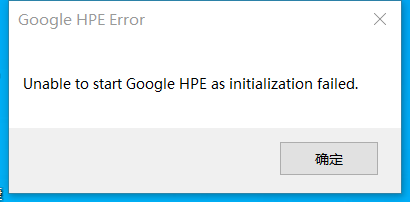
پاسخ: چند مرحله اشکال زدایی سریع وجود دارد که می توانید امتحان کنید:
- مطمئن شوید که ویندوز بهروزرسانی می 2020 یا جدیدتر بهروزرسانی شده است.
- مطمئن شوید که HPE را جابجا نکرده اید، باید در درایو «C:» باشد.
- با نقطه تماس Google Play خود تماس بگیرید. برای اطمینان از رفع سریع، باید تمام فایلهای گزارش موجود را نیز ارسال کنید.
س: چگونه مسیر آزمایشگر خود را به درستی تنظیم کنم؟
پاسخ: راهنمای توسعه اندروید را ببینید.
س: بازی من فقط از ساخت های 32 بیتی x86 به جای x86-64 پشتیبانی می کند. آیا هنوز هم می توانم الزامات 64 بیتی Play را رعایت کنم؟
ج: نه
برای دستیابی به گواهینامه کامل ، یک بازی باید یک فایل اجرایی 64 بیتی ارسال کند. بازیهای 64 بیتی پایدارتر هستند و منجر به تجربه بهتر بازیکن میشوند.
اگر از نظر فنی عرضه نسخه 64 بیتی برای بازی شما غیرممکن باشد، مانند عدم پشتیبانی موتور بازی برای x86-64، ممکن است یک بازی "قابل پخش" در نظر گرفته شود. در این مورد نمی تواند به گواهینامه کامل برسد.
س: چگونه فایل های گزارش را جمع آوری کنم؟
پاسخ: فایلهای گزارش در %LocalAppData%\Google\Play Games Developer Emulator\Logs\` and all end with the file extension . Normally, this path expands to ، اگرچه ممکن است در سیستم شما متفاوت باشد. اگر میخواهید به سرعت همه فایلهای گزارش را جمعآوری کنید و آنها را بایگانی کنید تا به نقطه تماس Google Play خود ارسال کنید، میتوانید از این دستور PowerShell استفاده کنید:
Compress-Archive -Path "$env:LocalAppData\Google\Play Games Developer Emulator\Logs\" -DestinationPath HpeLogs.zip س: چگونه می توانم دوباره به شبیه ساز وصل شوم اگر از adb devices ناپدید شود؟
پاسخ: شبیه ساز از طریق پورت لوکال هاست 6520 متصل می شود. برای اتصال مجدد می توانید این دستور را اجرا کنید:
adb connect localhost:6520 س: فیلتر مشاهده بسته چیست و چرا باید تگ <queries> اضافه کنم؟
قابلیت مشاهده بسته برای هر بازی یا برنامهای که Android 11 را هدف قرار میدهد (سطح API 30) اعمال میشود. در بسیاری از موارد، بازیهای Google Play توسعهدهندگان در ساختهای رایانه شخصی اولین تجربه آنها در تعامل با قوانین مشاهده بسته است. با سیستم جدید، توسعهدهندگان باید به صراحت بستههایی را که قصد تعامل با آنها را دارند، اعلام کنند ، مگر اینکه بستهای بهطور خودکار قابل مشاهده باشد.
س: چگونه خطا را برطرف کنم؟ به فروشگاه Google Play نیاز دارد، اما وجود ندارد ، یا چرا وقتی بازی را از Play Store نصب میکنم ویژگیهایی مانند صورتحساب کار میکند اما وقتی بازی خود را سایدلود میکنم کار نمیکند؟
قوانین مشاهده بسته جدید ممکن است دسترسی بازی شما به خدمات Play را مسدود کند، اگر از فروشگاه Play نصب نشده باشد. می توانید با افزودن یک پرس و جو به بسته "com.android.vending" در فایل AndroidManifest.xml خود این مشکل را حل کنید:
<manifest>
<queries>
<package android:name="com.android.vending" />
</queries>
</manifest>
س: آیا باید تغییر اندازه پنجره را برای بازی های Google Play در رایانه شخصی اجرا کنم؟
خیر
س: آیا می توانم حالت ماوس را بین ورودی خام و شبیه سازی صفحه لمسی در شبیه ساز Google Play Games در رایانه شخصی تغییر دهم؟
پاسخ: برای جابهجایی بین حالت صفحه لمسی شبیهسازی شده و ورودیهای «خام» ماوس، میتوانید از منوی زمینه در نماد نوار وظیفه HPE_Dev استفاده کنید:
![]()
راست کلیک کنید، "Developer Options" را انتخاب کنید و حالت ورودی را که می خواهید شبیه سازی کنید را در "Mouse Input Mode" انتخاب کنید.
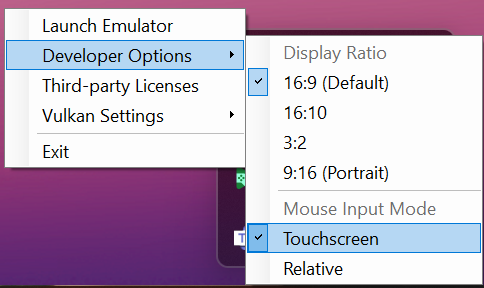
در تجربه پخشکننده، اعلام اینکه بازی شما از ویژگی android.hardware.type.pc استفاده میکند، بهطور خودکار مانند آنچه در حال حاضر در ChromeOS انجام میدهد تغییر میکند.
<uses-feature
android:name="android.hardware.type.pc"
android:required="false" />
س: چرا ورود خودکار به سیستم Play Games Services v2 در دستگاه تلفن همراه ناموفق است؟
پاسخ: در حال حاضر دو وابستگی برای Play Games Services v2 Sign-in برای کار روی یک دستگاه وجود دارد: GMS Core و Play Games App .
نسخه GMS Core باید بالاتر از 21.30.xx باشد. برای بررسی نسخه از این دستور استفاده کنید:
adb shell dumpsys package com.google.android.gms | grep -i -e "versionCode" -e "versionName" versionCode=213016046 minSdk=30 targetSdk=31 versionName=21.30.16 (150400-391784508) versionCode=202117048 minSdk=30 targetSdk=30 versionName=20.21.17 (150408-316502805)اولین
versionNameنسخه ای است که باید بررسی شود. به روز رسانی GMS Core باید به طور خودکار بر روی دستگاه اندرویدی ارسال شود. لطفا در صورت عدم اطلاع به ما اطلاع دهید.نسخه برنامه Google Play Games باید 2021.08.29094 و بالاتر باشد. میتوانید این مورد را با رفتن به تنظیمات > برنامهها ، انتخاب برنامه بازیهای Play و سپس یافتن شماره نسخه در پایین صفحه جزئیات بررسی کنید.
لطفاً توجه داشته باشید که دیگر نیازی به بارگذاری برنامه Play Games برای آزمایش خدمات Play Games نسخه 2 ندارید - نسخه لازم باید اکنون در دستگاه های کاربر در دسترس باشد.
س: آیا میتوانم از تنظیم فریم در بازیهای Google Play در رایانه شخصی استفاده کنم (یا «چرا بازی Unity من هنگام راهاندازی خراب میشود»)؟
پاسخ: کتابخانه تنظیم فریم در بازیهای Google Play روی رایانه شخصی پشتیبانی میشود، اما نسخه موجود با بازی Unity در حال حاضر باعث خرابی در هنگام راهاندازی میشود. اگر از موتور بازی Unity استفاده می کنید، به دنبال گزینه ساخت "Optimize Frame Pacing" باشید و مطمئن شوید که غیرفعال است.
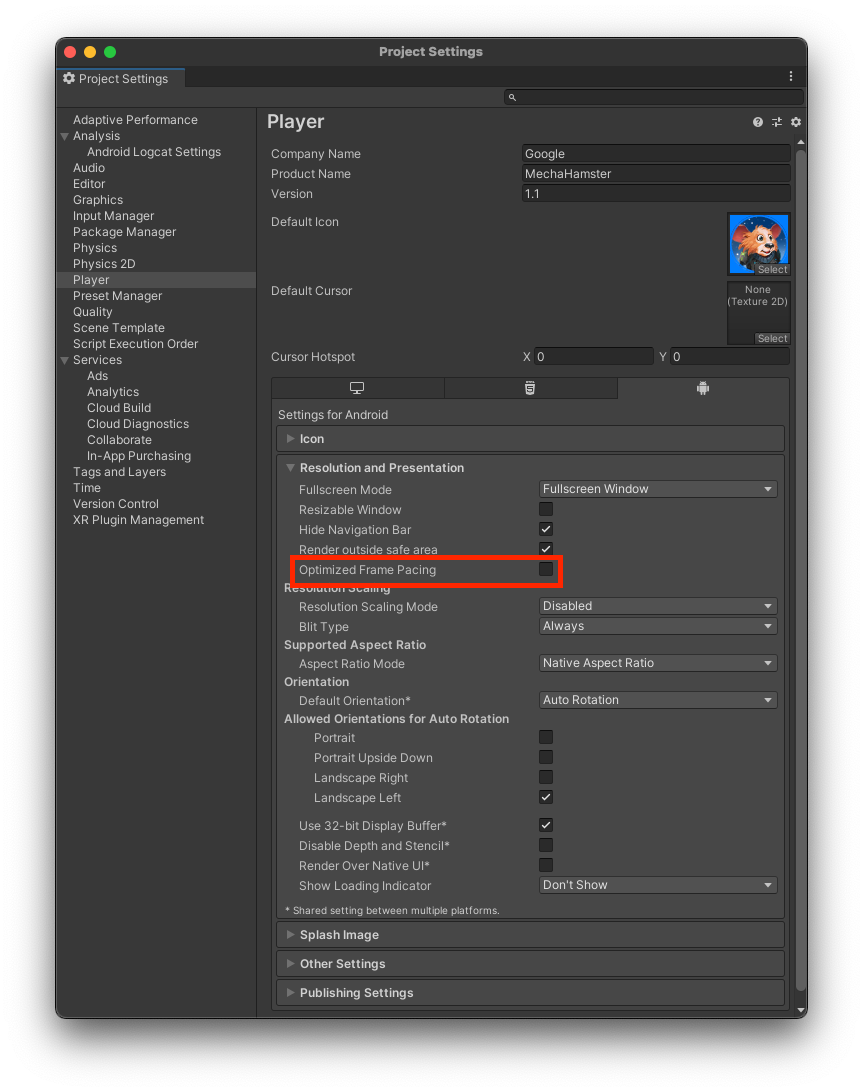
س: آیا می توان به بازیکنان اجازه داد تا تصاویر ذخیره شده محلی را از بازی های Google Play در رایانه شخصی آپلود کنند؟
پاسخ: شبیه ساز در حال حاضر یک انتزاع سیستم فایل محلی معنی دار برای انتخاب یا جمع آوری تصاویر ذخیره شده در رایانه شخصی بازیکن ندارد. اگر در حال حاضر از Intent.ACTION_PICK ترکیب شده با MediaStore.Images.Media استفاده میکنید، فعلاً باید این کد را در بازیهای Google Play در ساختهای رایانه شخصی حذف کنید.
س: آیا می توانید چندین نمونه از شبیه ساز یا چندین بازی را همزمان در شبیه ساز اجرا کنید؟
پاسخ: شبیه ساز تنها از اجرای یک نمونه شبیه ساز پشتیبانی می کند و تنها از اجرای یک بازی در یک زمان پشتیبانی می کند. این شبیه ساز همچنین از اجرای چندین نمونه از یک بازی پشتیبانی نمی کند.
س: آیا میتوانیم از اعلانهای فشار برای بازیهای Google Play استفاده کنیم؟
پاسخ: از آنجایی که Google Play Games از یک شبیه ساز استفاده می کند، اعلان های فشار پشتیبانی محدودی دارند.
س: آیا می توانیم از تبلیغات درون بازی با بازی های Google Play در رایانه شخصی استفاده کنیم؟
ج: بله. لطفاً با شبکه تبلیغاتی خود تماس بگیرید تا تأیید کنید که آنها از بازی های Google Play در رایانه شخصی پشتیبانی می کنند. اگر یک شبکه تبلیغاتی هستید، لطفاً برای اطلاعات بیشتر در مورد نحوه بهترین پشتیبانی از بازیهای Google Play در رایانه شخصی، این راهنمای برنامهنویس را ببینید.
س: چگونه از بازی های Google Play در رایانه شخصی به عنوان یک شبکه تبلیغاتی پشتیبانی می کنیم؟
پاسخ: لطفاً این راهنمای برنامهنویس را ببینید که چگونه شبکههای تبلیغاتی میتوانند بازیهای Google Play را در رایانه شخصی به بهترین شکل پشتیبانی کنند.
س: چگونه می توانم بازی های Google Play را روی داده های رایانه شخصی در کنسول Google Play تجزیه و تحلیل کنم؟
پاسخ: میتوانید گزارش بازیهای Google Play را در رایانه شخصی در Statistic، Android Vitals و Reach & دستگاهها پیدا کنید. با فاکتور فرم فیلتر کنید و Google Play Games را در رایانه شخصی انتخاب کنید تا داده ها را در پلتفرم ببینید.

